Pomagajte razvoju spletnega mesta, delite članek s prijatelji!
 Lep dan.
Lep dan.
Primerjalno pogosto se uporabniki prenosnih računalnikov (manj pogosto osebni računalniki) soočajo z enim problemom: ko je naprava izklopljena, še vedno deluje (tj. Ali se sploh ne odziva ali pa na primer zaslon ostane prazen, prenosni računalnik pa deluje še naprej (slišite delovne hladilnike in si oglejte žarnice LED na telesu naprave)).
To se lahko zgodi iz različnih razlogov, želim razstaviti eno najpogostejših v tem članku. In tako …
Če želite izklopiti prenosni računalnik - držite gumb za vklop 5-10 sekund. Ne priporočam, da dolgo časa zapustite prenosni računalnik v polavtomatskem stanju.
1) Preverjanje in nastavitev gumbov
Večina uporabnikov izklopi prenosni računalnik s pomočjo gumba za vklop na sprednji plošči poleg tipkovnice. Privzeto je pogosto konfigurirano, da ne izklopite prenosnega računalnika, ampak ga postavite v način mirovanja. Če ste prav tako navajeni, da izklopite ta gumb - priporočam najprej preverjanje nastavitev in parametrov za ta gumb.
Če želite to narediti, pojdite na nadzorno ploščo Windows (dejansko za Windows 7, 8, 10) na: Nadzorna plošča \ Hardware and Sound \ Power Supply
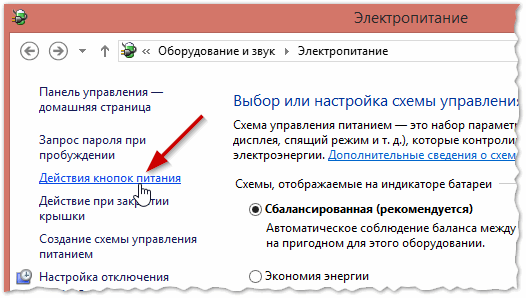
Sl. 1. Delovanje gumbov za napajanje
Nato, če želite, da se prenosnik izklopi, ko pritisnete gumb za vklop - nastavite ustrezno nastavitev (glejte sliko 2).
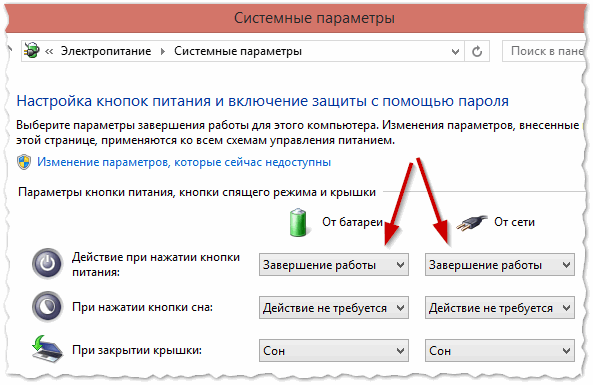
Sl. 2. Nastavitev na "Izklop" - to pomeni, da zaustavite računalnik.
2) Onemogoči hitro zagon
Druga stvar, ki jo priporočam, če se prenosni računalnik ne izklopi - je onemogočiti hiter začetek. To storite tudi v nastavitvah napajanja v istem poglavju kot v prvem koraku tega člena - "Nastavitev gumbov za napajanje". Na sl. 2 (malo višje), mimogrede, lahko vidite povezavo »Spreminjanje nastavitev, ki trenutno niso na voljo« - to je tisto, kar morate pritisniti!
Potem morate počistiti polje »Omogočiti hiter zagon (priporočeno)« in shraniti nastavitve. Dejstvo je, da je ta možnost pogosto v nasprotju z nekaterimi gonilniki prenosnih računalnikov z operacijskim sistemom Windows 7, 8 (osebno sem srečal ASUS in Dell). Mimogrede, v tem primeru včasih pomaga zamenjati operacijski sistem Windows z drugo različico (npr. Windows 8 se nadomesti z operacijskim sistemom Windows 7) in namestite druge gonilnike za novi operacijski sistem.
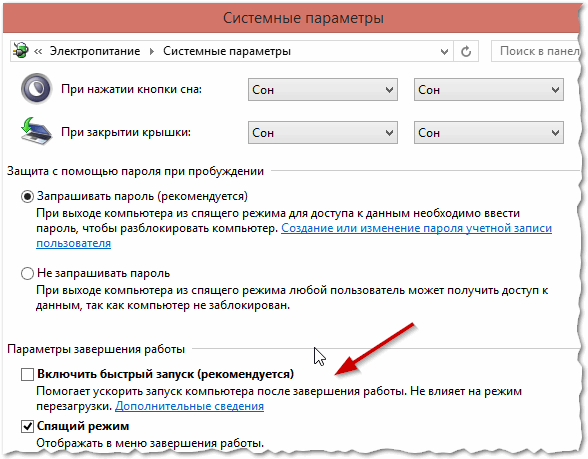
Sl. 3. Onemogočanje hitrega zagona
3) Spreminjanje nastavitev moči USB
Tudi zelo pogost vzrok nepravilnega zaustavljanja (pa tudi spanja in mirovanja) je delovanje vrat USB. Če prejšnji namigi niso uspeli, priporočam, da poskušate izklopiti varčevanje z energijo pri uporabi USB-ja (to bo nekoliko zmanjšalo življenjsko dobo baterije v povprečju 3-6%).
Če želite onemogočiti to možnost, odprite Upravitelj naprav: Nadzorna plošča \ Strojna oprema in zvok \ Upravitelj naprav (glejte sliko 4).
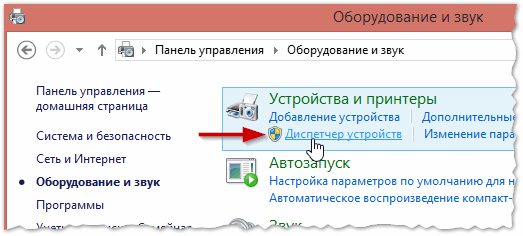
Sl. 4. Zagon upravitelja naprav
Nato v upravitelju naprave odprite zavihek »USB Controllers« in nato odprite lastnosti prve naprave USB na tem seznamu (v mojem primeru, zavihek First Generic USB, glejte sliko 5).
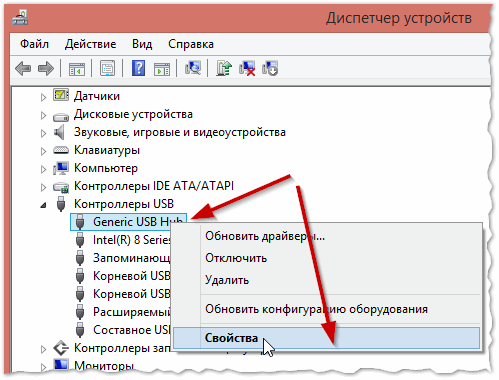
Sl. 5. Lastnosti krmilnikov USB
V lastnostih naprave odprite kartico »Upravljanje porabe« in počistite polje »Omogoči onemogočanje te naprave, da varčuje z energijo« (glejte sliko 6).
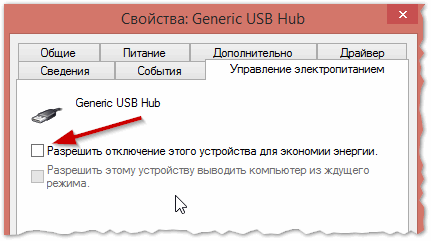
Sl. 6. Napravo pustite, da se izklopi
Nato shranite nastavitve in pojdite na drugo napravo USB na kartici »USB Krmilniki« (podobno počistite vse naprave USB na kartici »USB Krmilniki«).
Po tem poskusite izklopiti prenosni računalnik. Če je bila težava povezana z USB - začne delovati po pričakovanjih.
4) Onemogočanje mirovanja
V tistih primerih, ko preostala priporočila niso dala želenega rezultata, poskusite izklopiti način mirovanja v celoti (mnogi uporabniki ga sploh ne uporabljajo, poleg tega pa ima možnost alternativnega načina mirovanja).
In, pomembno točko, morate onemogočiti mirovanje ne na nadzorni plošči Windows v razdelku za napajanje, temveč prek ukazne vrstice (s skrbniškimi pravicami) tako, da vnesete ukaz: powercfg / h off
Razmislimo podrobneje.
V operacijskih sistemih Windows 8.1, 10, z desno tipko miške kliknite meni »Start« in izberite »Command Line (Administrator)«. V operacijskem sistemu Windows 7 se lahko ukazna vrstica sproži iz menija »Start«, tako da v njem najdete ustrezen razdelek.
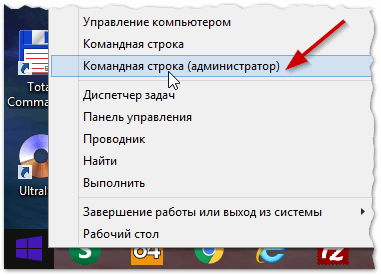
Sl. 7. Windows 8.1 - zaženi ukazni poziv z administratorskimi pravicami
Nato izdajte ukaz Powercfg / h off in pritisnite ENTER (glej sliko 8).

Sl. 8. Onemogočanje mirovanja
Pogosto tako preprost tip pomaga obnoviti prenosni računalnik v normalno stanje!
5) Zaklepanje nekaterih programov in storitev
Nekatere storitve in programi lahko blokirajo izklop računalnika. Čeprav računalnik v 20 sekundah zapre vse storitve in programe. - brez napak se to vedno ne zgodi …
Ni lahko enostavno nedvoumno določiti natančnega procesa, ki blokira sistem. Če prej niste imeli težav z izklopom / vklopom in po namestitvi nekaterih programov se je pojavil ta problem - definicija krivca je precej preprosta